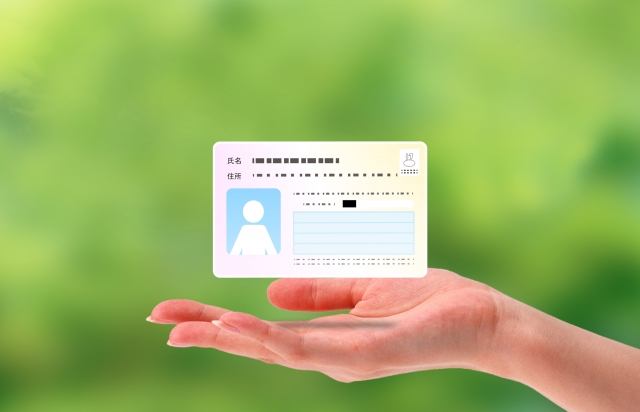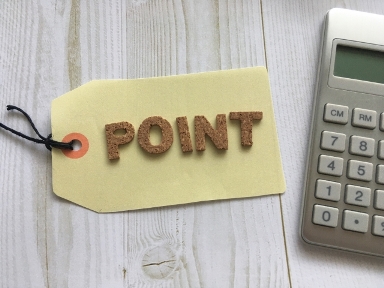
最近マイナポイントの宣伝がすごいです。
だいぶ前に、個人番号通知書と個人番号カード交付申請書が、簡易書留で届いていました。
マイナンバーカードはどうも作る気がしなくて、送られてきた個人番号通知書で必要なことを済ませていました。
ここにきて申請をしたのでその経緯なんぞ書いてみました。
マイナンバーカード期限
確定申告の時にはマイナンバーカードがいるようなので、私は毎年パソコンで作ったものを印刷して郵送していました。
面倒と言えば面倒です。
カードがあればe-Taxが使えるのにですよね。
年に1度のことだからいいかと考えていたら、交付申請してカードを作るのに期限があるということ。
交付申請書を読み返すと2020年の9月中が期限でした。( ̄Д ̄;)
それを過ぎるともう一度一からということで、気は進まないもののいい加減諦めて作ろうかなと思っていた矢先のマイナポイントの話。
しかたない、この機会に作ろうとなったわけです。
マイナンバーカードの交付申請
これは、既に交付申請書が手元にあったので、そこにやり方が書いてあるのでパソコンから申請。
申請はパソコンでWEBにアクセスして済ませました。
必要なものは
・交付申請書に記載の申請書ID(半角数字23桁)を入力
・メールアドレス
・氏名
・顔写真
これはスマホで撮ったものをパソコンに保存。
WEBサイトでは
・生年月日
・電子証明書の発行希望有無
などを入力。
必要事項を全て入力し送信すると、登録したメールアドレスに申請が完了したというメールが届き申請完了です。
申請して待つこと1ヶ月ほど。
マイナンバーカードを〇〇で受け取って下さいという通知がハガキで届きました。
それでも、まだ日があると(^^;)なかなか受け取りに行く気がしなくて、ギリギリ9月末になってから受け取りに。
受取る時に必要な物
・交付通知書(はがき)
・ 「通知カード」(令和2年5月以前に交付を受けている方)
・ 本人確認書類(免許証など)
住民基本台帳カードはなかったので不要。
これらを持参して市役所(これはハガキに指定されている場所)に行くと、ひところより混雑していて、それでも20分ほど待っただけで手続きができました。
交付窓口で本人確認をして暗証番号を設定するとカードが交付されます。
マイナンバーカードは顔写真付のカードでプラスチック製のICチップ付きカードです。
券面に氏名、住所、生年月日、性別、マイナンバー(個人番号)と本人の顔写真等が表示されています。
身分証明書として利用できるほか、自治体サービス、e-Tax等の電子証明書を利用した電子申請等に利用できるとのこと。
せっかくマイナンバーカードを作ったことだし、マイナポイントの申請もしてしまおうとやり方を検索。
パソコンでマイナポイントの申し込み
まず決済サービスを決めます。
私は迷った末Suicaにしました。
クレカでもなんでもよかったけど、確実に使うものというと、バイトがある時の移動で必ずチャージしていたし、いろいろ駅中や販売機でも使えるしと・・比較的使用頻度の高いものなので。
必要な物
・マイナンバーカード
・数字4桁のパスワード(暗証番号)パスワードはマイナンバーカードの受取時に自分で設定した「数字4桁」です。
・決済サービスID/セキュリティコード※決済サービスによってはマイナポイントの申込みにあたって事前登録
必要なものが揃って決済サービスを決めたら申し込みをします。
が、ここでパソコンの場合は対応ICカードリーダライターが必要になります。
ここでちょっと迷いました。
対応ICカードリーダライターを持っていなかったんですね。
別の方法としてはセブンイレブンで手続きをするか役所に設置の機械を使うか・・・
また、人であふれている役所にいくのは嫌だし、イレブン利用する人も多い中でいろいろ入力したりというのもちょっと・・・
と考え1日悩んだ末カードリーダーを買うことに決めました。
e-Tax等などの申請もこれからあることだし、値段的にはそれほどしないものもあったのですね。
私が買ったのは少し安めのやつでしたが、とりあえずはこれで充分かなと(^^;)
手順
1. マイナポイント予約・申込サイトにいきます。
そこで「マイナポイントの予約(マイキーID発行)」をクリックします。
2. 環境チェックが表示されます。
ここでカードリーダーが必要になります。
マイナンバーカードをカードリーダーにセットして「マイナンバーカードでログイン」をクリックします。
「利用者証明用電子証明書パスワードの入力画面」が表示されます。
マイナンバーカード申請時の4桁のパスワードを入力して「OK」をクリックします。
3. マイナポイントの予約完了(マイキーIDの発行)「発行」をクリックして、マイナポイントの予約(マイキーIDの発行)は完了です。
4. 「申し込みへ」をクリックします。
5. マイナポイントをもらう決済サービスを検索します。
「決済サービス選択(条件入力)」画面で「キーワード」や「決済サービス区分」を入力して「検索」をクリックします。
6. 検索結果画面が表示されるので好きな決済サービスを1つ選び「選択」をクリックします。
私はSuicaでやってみました。
※Suicaの場合は事前に登録が必要になります。
7. 選択した決済サービスが表示されるので「次へ進む」をクリックします。
8. 利用規約が表示されます。決済事業者の規約を確認します。
「チェックボックス」をチェックし「申込へ進む」をクリックします。
9. 「決済サービスID(必須)、セキュリティコード(必須)、電話番号(下4桁)(任意)」入力し、「確認」をクリックします。
10. 「申込情報(確認)」画面で情報を確認し、「申込」をクリックします。
「申込確定」の確認画面が表示されるので、内容を確認し「OK」をクリックします。
11. 対応ICカードリーダライタにマイナンバーカードをセットして、カードを読み取ります。
マイナンバーカードを受け取った際に設定した「数字4桁のパスワード(暗証番号)」を入力し「OK」をクリックします。
12. 申込状況を確認します。これでマイナポイントの申込完了です!
13.完了したらログアウトします。
確認するには
・マイナポイント予約・申込サイトの「マイページのログイン」から「利用者マイページ」をクリックし、マイナンバーカードとパスワード(数字4桁)を使ってログインします。
マイナポイント申請 さいごに
いろいろ面倒といえば、面倒でしたが、画面の表示通りによく読んで進めばできます。
私の場合はSuicaは以前記名式のカードに変えて「JRE POINT」に登録してあったのですんなり進めましたが、
決済サービスによってはSuicaのように事前登録が必要なものがあります。
マイナポイント申請の前に準備をしておくといいですね。